大家好,先祝大家国庆快乐 。不过大家看到这篇文章的时候估计已经过完国庆了。上一篇我们写了如何通过 SelfContained 模式发布程序(不安装运行时运行.NET程序)达到不需要在目标机器上安装 runtime 就可以运行 .NET 程序的目标 。其实除了标准的 self-contained 微软还给我们带来了 Native AOT 发布模式 。是的你没看错,通过该技术我们的 .NET 程序会直接编译为 Native 代码而不再是 IL ,程序运行的时候直接就是机器码,不再需要 JIT 编译 。通过 AOT 技术,我们的程序启动会变的非常快并且使用更少的内存,并且运行的时候不需要在机器上安装任何运行时 。前阶段 .NET7 发布了第一个 RC 版本,标志着正式版的 AOT 马上会随 .NET7 发布而到来 。所以趁着国庆赶紧体验一把 。
环境与工具现阶段 .NET7 还在RC,所以我们选择安装 SDK 7.0.100-rc.1.22431.12 ,操作系统是 WIN10 64位,开发工具是 VS2022 17.4.0 Preview 2.1。正式版的 VS2022 是没办法选择目标框架 .NET7 的,但是其实可以手动改 csproj 文件,所以 VS2022 Preview 不是必须的 。
Console App我们新建一个控制台程序,目标框架选择 NET7 (如果使用正式版的 VS2022 没有办法选择 net7 ,可以直接编辑 csproj 文件),右键项目选择“编辑项目文件”,在 PropertyGroup 节点下添加 PublishAot :
<Project Sdk="Microsoft.NET.Sdk"><PropertyGroup><OutputType>Exe</OutputType><TargetFramework>net7.0</TargetFramework><ImplicitUsings>enable</ImplicitUsings><Nullable>enable</Nullable><!--aot发布--><PublishAot>true</PublishAot></PropertyGroup></Project>修改 main 方法:
Console.WriteLine("Hello, AOT!");Console.Read();【不安装运行时运行 .NET 程序 - NativeAOT】使用 dotnet 命令进行发布:
dotnet publish -r win-x64 -c Release
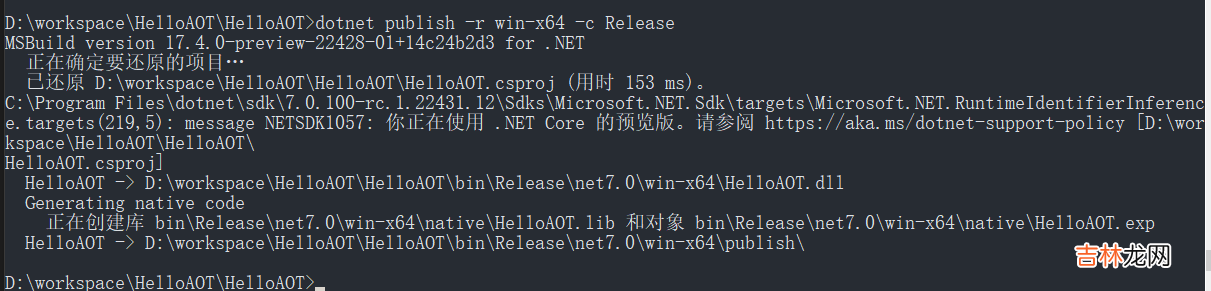
文章插图
AOT 发布相比正常发布会慢一点,等待发布成功后,我们可以到以下目录查看
bin\Release\net7.0\win-x64\publish :
文章插图
我们可以看到生成的 exe 文件只有 3.48MB ,相比普通单文件发布加裁剪过后的程序小了不少 。
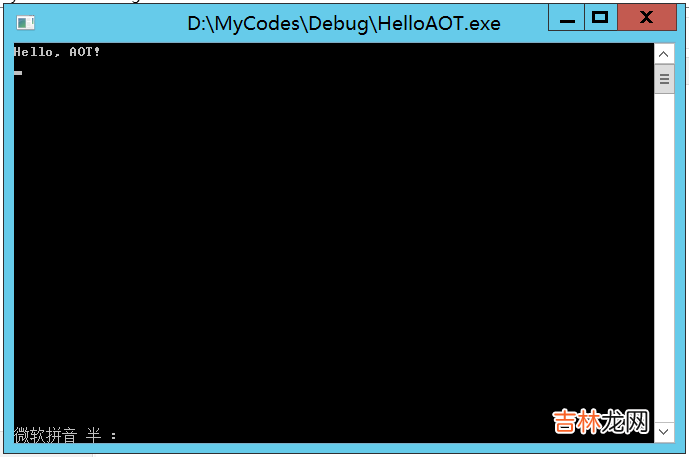
文章插图
我们把这个 exe 程序复制到一台没有安装 .net 环境的服务器上,顺利运行起来了 。
ASP.NET CORE上面我们测试了一下控制台程序的 AOT 发布,相对比较简单没有什么问题 。下面让我们试试应用范围最为广泛的 ASP.NET CORE 项目 AOT 发布行不行 。新建一个 ASP.NET CORE WebApi 项目,目标框架选择 NET7。同样的操作编辑 csproj 文件,添加 PublishAot 属性:
<Project Sdk="Microsoft.NET.Sdk.Web"><PropertyGroup><TargetFramework>net7.0</TargetFramework><Nullable>enable</Nullable><ImplicitUsings>enable</ImplicitUsings><PublishAot>true</PublishAot></PropertyGroup></Project>同样使用 dotnet cli 命令进行发布:dotnet publish -r win-x64 -c Release不同于上面控制台项目的发布,ASP.NET CORE 项目的 AOT 发布会出现很多警告信息,暂且忽略 。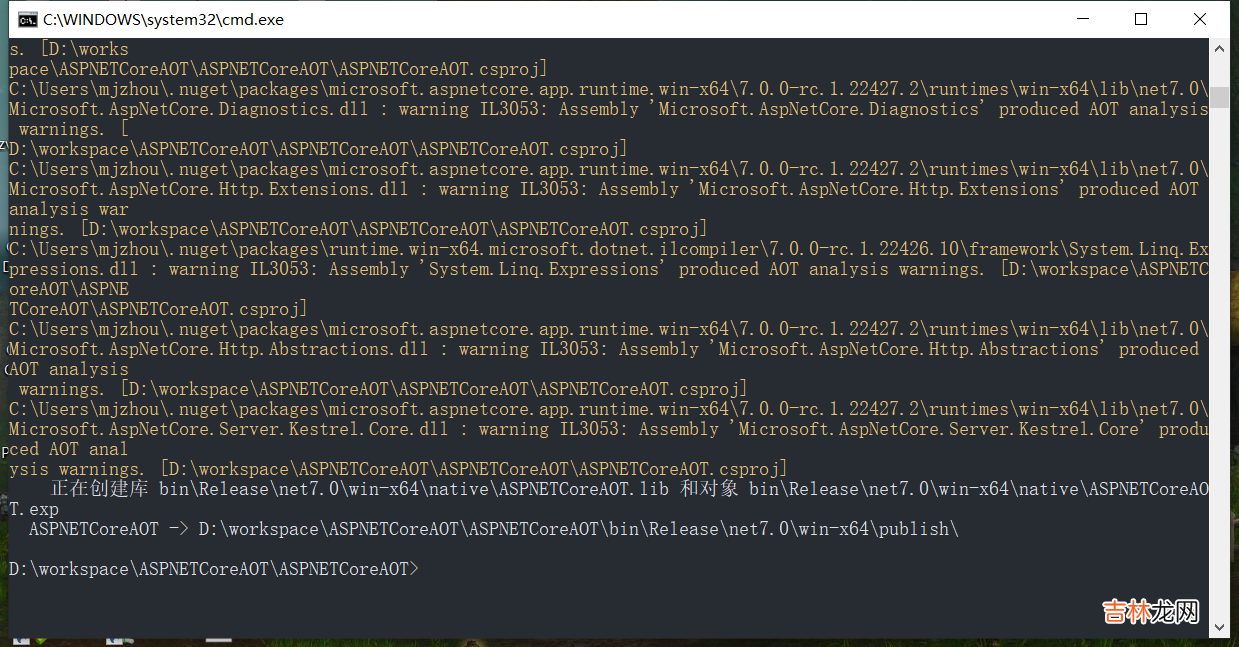
文章插图
等到发布完成后,我们看到生成了一个 27MB 大小的 exe 文件 。双击运行起来,不得不提一句,这个启动速度真的是肉眼可见的快,双击之后瞬间就启动了 。这个就是 AOT 发布最大的优势了 。
经验总结扩展阅读
- 杀虫剂多久能挥发完
- 宅基地证不小心丢失了如何补办
- CentOS部署MySQL
- 所有的七位数都比八位数小对不对
- 使用电暖器注意哪些事项
- 豆角不焯水直接炒会有毒吗
- 2023立秋下雨好不好 立秋下雨好还是天晴好
- 快手同城位置怎么不对
- 糯米粉可以做煎饼吗
- 食用纯碱是小苏打吗













